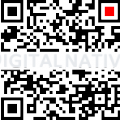![]()
Konnte ein Arbeitsvolume nicht öffnen, da die Datei gesperrt ist, Sie nicht über die entsprechenden Zugriffsrechte verfügen bzw. ein anderes Programm auf die Datei zugreift. Heben Sie den Schutz der Datei mit Hilfe des Befehls ‚Eigenschaften‘ im Windows-Explorer auf.
Tja, mit Administratorrechten gestartet lief es dann einwandfrei, aber das muss doch auch so gehen…
Der Fehler liegt in einer falschen Berechnung des Temp Ordners. Ich habe meine temporären Dateien nach T:\Temp verlegt, Photoshop erwartet den Pfad aber unter %USERPROFILE%\AppData\Local\Temp. Das Problem lässt sich also lösen, indem man unter Systemsteuerung\System und Sicherheit\System und dann unter Erweiterte Systemeinstellungen – die „Temp“ Umgebungsvariablen wieder auf %USERPROFILE%\AppData\Local\Temp zurücksetzt. Ein Symbolischer Link mklink /D %USERPROFILE%\AppData\Local\Temp T:\Temp hat leider nicht funktioniert, eine Junction auch nicht.
Eine weitere Möglichkeit zur Lösung des Problems ist Photoshop einmal mit Administratorrechten zu starten und in den Voreinstellung das Arbeitsvolume Photoshops zu verändern und auf eine Festplatte zu legen auf der nicht das Betriebssystem installiert ist. Fortan startet Photoshop auch mit normalen Benutzerrechten.